Jak naprawić błąd 0xc1010103 — nieobsługiwany format i inne przyczyny
Prawdopodobieństwo wyświetlenia komunikatu „Wybierz coś innego do odtworzenia. Ten element jest w formacie, którego nie obsługujemy” jest wysokie podczas odtwarzania wideo w WMP, co jest zwykle znane jako błąd 0xc1010103. Chociaż z błędem wiąże się kilka przyczyn, na pierwszym planie są problemy ze zgodnością z formatem. Bez względu na przyczynę, ważne jest, aby natychmiast naprawić błąd 0xc1010103; na szczęście trafiłeś do posta zawierającego 8 poprawek, które sprawią, że Twój film będzie działał w ciągu kilku minut! Przewiń teraz w dół!
Co powoduje błąd 0xc1010103 w systemie Windows? 8 szybkich sposobów naprawienia błędu 0xc1010103 podczas odtwarzania- 1. Konwertuj format wideo
- 2. Wybierz inny odtwarzacz multimedialny
- 3. Zainstaluj pakiety kodeków w systemie Windows
- 4. Uruchom narzędzie do rozwiązywania problemów z odtwarzaniem wideo
- 5. Napraw uszkodzone filmy z błędem 0xc1010103
- 6. Zaktualizuj sterownik GPU dla systemu Windows
- 7. Zainstaluj ponownie sterownik ekranu
- 8. Wyczyść niepotrzebne/tymczasowe pliki
Co powoduje błąd 0xc1010103 w systemie Windows?
Aby przygotować się do głębszego kopania w celu naprawienia błędu 0xc1010103 w systemie Windows, najpierw poznaj wszystkie potencjalne przyczyny problemu. Później przejdź do kolejnej części i sprawdź wszystkie szybkie i łatwe sposoby uniknięcia błędu odtwarzania wideo.
◆ Niezgodny format pliku wideo. Różne odtwarzacze multimedialne oferują różne możliwości i obsługę formatów plików; dlatego odtwarzanie nieobsługiwanego formatu pliku może spowodować błąd.
◆ Brakujące wymagane lub uszkodzone kodeki. Kodeki są istotnym elementem umożliwiającym graczom dekodowanie i odtwarzanie filmów. Jeśli więc brakuje potrzebnych plików lub, co gorsza, są one uszkodzone, odtwarzacz multimediów nie może ich przetworzyć, co prowadzi do wyświetlenia komunikatu 0xc1010103.
◆ Uszkodzony plik wideo. Komunikat o błędzie może się pojawić, jeśli problem dotyczy pliku, na przykład jest uszkodzony.
◆ Nieaktualne oprogramowanie odtwarzacza multimediów. Pamiętaj, że w przestarzałych odtwarzaczach brakuje niezbędnych funkcji lub błędów, które uniemożliwiają odtwarzanie Twojego wideo w odtwarzaczu, dlatego pojawia się komunikat o błędzie.
◆ Nieaktualne sterowniki graficzne. Są one odpowiedzialne za przetwarzanie wideo na ekranie; dlatego posiadanie uszkodzonych lub nieaktualnych sterowników prowadzi do problemów takich jak błąd 0xc1010103.
◆ Niewystarczające zasoby. Odtwarzanie wideo HD wymaga określonych specyfikacji lub zasobów systemowych, więc jeśli Twój system nie spełnia wymagań, wystąpią problemy z odtwarzaniem wideo.
8 szybkich sposobów naprawienia błędu 0xc1010103 podczas odtwarzania
Omówienie powyższych prawdopodobnych przyczyn może pomóc w określeniu rozwiązania, którego należy szukać, aby naprawić błąd 0xc1010103. Daje Ci nie jeden, ale osiem sposobów na wyeliminowanie komunikatu o błędzie na ekranie i ciesz się oglądaniem wideo w systemie Windows bez żadnych przerw.
Sposób 1. Konwertuj format wideo.
Ponieważ głównym powodem komunikatu o błędzie jest nieobsługiwany format pliku, dlaczego nie przekonwertować wideo na obsługiwany format? Wiele osób skarżyło się, że podczas odtwarzania swoich plików napotyka błąd 0xc1010103 MP4 lub MKV filmy w aplikacjach WMP lub Filmy i telewizja; dlatego pamiętaj, aby używać kompatybilnych opcji, takich jak WebM lub AVI. Użyj dowolnego godnego zaufania oprogramowania do konwersji wideo, aby uzyskać płynną i wysokiej jakości konwersję.
Sposób 2. Wybierz inny odtwarzacz multimedialny.
Oprócz problemów ze zgodnością formatu plików problemem może być samo oprogramowanie odtwarzacza multimedialnego. Na tym koncie rozważ załadowanie filmu do dowolnego dostępnego odtwarzacza multimedialnego, aby naprawić błąd 0xc1010103. Na szczęście nie będziesz musiał zawracać sobie głowy szukaniem takiego, ponieważ obecnie dostępnych jest wiele odtwarzaczy multimedialnych, takich jak VLC, KMPlayer, PotPlayer, QuickTime itp.

Sposób 3. Zainstaluj pakiety kodeków w systemie Windows
Jak wspomniano wcześniej, jeśli nie można znaleźć niezbędnych kodeków, nie można odtworzyć pliku wideo, co powoduje wyświetlenie komunikatu 0xc1010103. W związku z tym zainstaluj pakiety kodeków, które mogą zagwarantować dodatkową obsługę odtwarzania wielu formatów plików wideo i audio, takie jak pakiet kodeków Media Player lub pakiet kodeków K-Lite zainstaluj kodek MKV dla WMP. Wystarczy odwiedzić ich oficjalną stronę internetową, pobrać najnowsze pakiety kodeków i wykonać wszystkie instrukcje wyświetlane na ekranie, aby pomyślnie zainstalować.
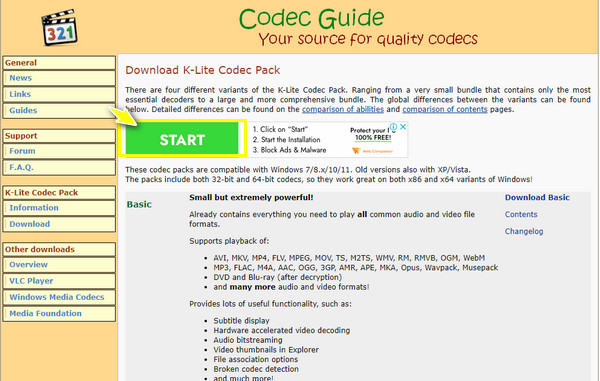
Sposób 4. Uruchom narzędzie do rozwiązywania problemów z odtwarzaniem wideo
Jeśli żaden ze sposobów nie ma znaczenia dla 0xc1010103, spróbuj naprawić błąd, rozwiązując problemy. System Windows 10 zawiera wbudowane narzędzie do rozwiązywania problemów, które może pomóc w zdiagnozowaniu i rozwiązaniu problemu dotyczącego odtwarzania wideo. Aby uruchomić narzędzie do rozwiązywania problemów z odtwarzaniem wideo, wykonaj poniższe szczegółowe kroki.
Krok 1.Wejdź do menu „Windows Start” lub naciśnij klawisze „Windows + I”, aby łatwo otworzyć okno „Ustawienia”.
Krok 2.Przejdź do sekcji „Aktualizacja i bezpieczeństwo” i wybierz „Rozwiązywanie problemów”. Następnie przewiń w dół, kliknij opcję odtwarzania wideo i kliknij „Uruchom narzędzie do rozwiązywania problemów”. Postępuj zgodnie ze wszystkimi instrukcjami wyświetlanymi na ekranie, aby zakończyć operację rozwiązywania problemów.
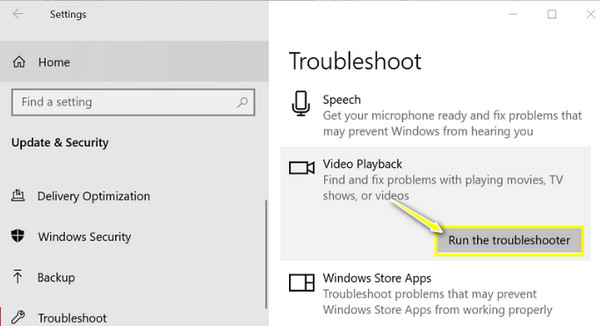
Sposób 5. Napraw uszkodzone filmy z błędem 0xc1010103
Załóżmy, że plik wideo, który chcesz odtworzyć, jest uszkodzony lub uszkodzony; następnie skorzystaj z rozwiązania, które naprawia filmy z błędem 0xc1010103. Zrób to z niczym innym jak Naprawa wideo AnyRec. Jest to łatwe w użyciu narzędzie dla systemów Windows i Mac, które może pomóc naprawić uszkodzone filmy kilkoma kliknięciami, po prostu przesyłając uszkodzony film i przykładowy film. W przypadku dowolnego formatu wideo, który ma różne rozmiary plików, to oprogramowanie do naprawy może szybko wyeliminować błąd odtwarzania wideo bez uszczerbku dla jakości i struktury pliku.

Natychmiast napraw wszelkie kody błędów odtwarzania, takie jak 0xc1010103 i inne.
Wykonaj bezpieczną operację wykrywania, awarii i naprawy bez utraty jakości.
Bezpośrednio przeglądaj i odtwarzaj filmy, aby sprawdzić, czy błąd 0xc1010103 został naprawiony.
Możliwość naprawy uszkodzeń wideo w materiałach HD, 4K, 8K, 12K i 16K.
100% bezpieczne
100% bezpieczne
Krok 1.Początek Naprawa wideo AnyRec, a następnie dodaj uszkodzony film, klikając przycisk „Dodaj” po lewej stronie. Następnie dodaj przykładowy film, klikając przycisk „Dodaj” w prawym panelu.

Krok 2.Po dodaniu obu filmów kliknij przycisk „Napraw”, aby natychmiast rozpocząć proces. Później kliknij przycisk „Podgląd”, aby sprawdzić, czy naprawa spełnia Twoje wymagania.

Krok 3.Przed kliknięciem przycisku „Zapisz” sprawdź parametry, takie jak szybkość transmisji, liczba klatek na sekundę, rozdzielczość itp., aby sprawdzić, czy są doskonałe. W ten sposób naprawisz kod błędu 0xc1010103!

100% bezpieczne
100% bezpieczne
Sposób 6. Zaktualizuj sterownik GPU dla systemu Windows
Procesor graficzny, który odnosi się do jednostki przetwarzania grafiki, jest odpowiedzialny za twoje systemy; jakość wyświetlania i obrazu. Jeśli uważasz, że wymaga aktualizacji lub został uszkodzony, nie wahaj się zaktualizować go do najnowszej wersji, aby naprawić błąd 0xc1010103. Oto jak to zrobić:
Krok 1.Naciśnij klawisze „Windows + X” na klawiaturze, a następnie wybierz opcję „Menedżer urządzeń” z listy menu.
Krok 2.Znajdź kategorię „Karty graficzne”, kliknij jej strzałkę, aby ją rozwinąć i zobaczyć używany sterownik. Kliknij prawym przyciskiem myszy i kliknij w menu opcję „Aktualizuj sterownik”.
Krok 3.W nowym oknie wybierz opcję „Automatycznie wyszukaj zaktualizowane sterowniki” i wykonaj instrukcje, aby zwycięsko zaktualizować kartę graficzną i naprawić błąd 0xc1010103.

Sposób 7. Zainstaluj ponownie sterownik ekranu
Często aktualizacja sterownika nie wystarcza do naprawienia błędu 0xc1010103, ponieważ może występować podstawowy problem. Dlatego powinieneś odinstalować sterownik i po pewnym czasie zainstalować go ponownie na jego oficjalnej stronie internetowej. Poniżej znajduje się prosty przewodnik dotyczący ponownej instalacji sterownika w systemie Windows:
Krok 1.Naciśnij jednocześnie klawisze „Windows” i „X”. Przejdź do opcji „Menedżer urządzeń”. Znajdź „Karty graficzne”, rozwiń je, kliknij prawym przyciskiem myszy sterownik ekranu i wybierz „Odinstaluj urządzenie”.
Krok 2.Później odwiedź oficjalną stronę marki sterownika, aby go ponownie zainstalować. Wprowadź dane swojego systemu, jeśli zostaniesz o to poproszony przed instalacją.
Krok 3.Następnie uruchom instalator i zakończ operację kliknięcia, aby zainstalować najnowsze sterowniki w systemie Windows.
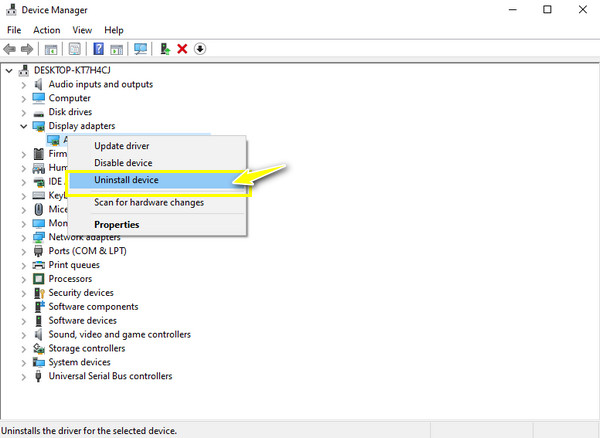
Sposób 8. Wyczyść niepotrzebne/tymczasowe pliki
Czy nadal otrzymujesz komunikat 0xc1010103? Jeśli tak, spróbuj wyeliminować całą niechcianą zawartość ze swojego systemu. Posiadanie minimalnej ilości danych przechowywanych na dysku może pomóc w pozbyciu się problemów z odtwarzaniem wideo; oto jak to zrobić:
Krok 1.Uzyskaj dostęp do „Uruchom monit”, naciskając klawisze „Windows + R”. Stamtąd wpisz %temp% w polu, aby otworzyć folder Temp.
Krok 2.Określ wszystkie dodatkowe pliki w folderze „Temp”, kliknij prawym przyciskiem myszy, a następnie wybierz opcję „Usuń”, aby trwale usunąć je z systemu. Możesz ponownie uruchomić komputer z systemem Windows i sprawdzić, czy wideo można odtworzyć w formacie WMP.
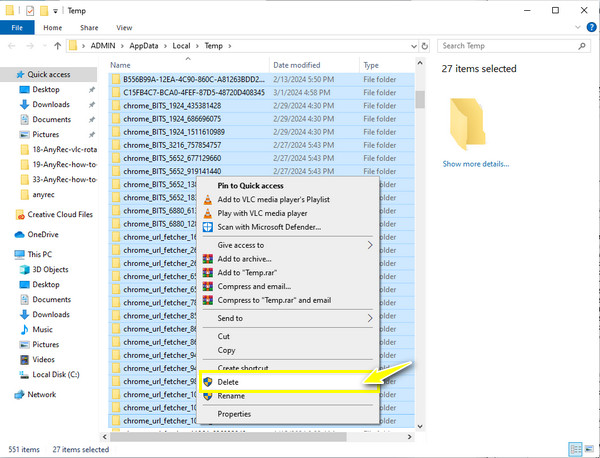
FAQs
-
Jaki jest błąd 0xc1010103 w systemie Windows?
Jest to częsty kod błędu, który oznacza, że odtwarzacz multimedialny nie jest w stanie rozpoznać formatu pliku, który chcesz odtworzyć. Jak każdy inny kod błędu, błąd 0xc1010103 może wystąpić w wielu plikach multimedialnych.
-
Czy ponowne uruchomienie komputera pomaga naprawić błąd 0xc1010103?
Tak. Jeśli przyczyną błędu jest tylko drobny problem, pomocne może być ponowne uruchomienie komputera. Aby to zrobić, zamknij wszystkie aktywne aplikacje, kliknij menu Start systemu Windows, najedź kursorem na przycisk Start i wybierz Uruchom ponownie.
-
Jakie wskazówki powinienem zastosować, aby uniknąć błędu 0xc1010103?
Podczas pobierania filmów upewnij się, że proces się zakończył. Zapisuj także swoje filmy w bezpiecznym miejscu i regularnie sprawdzaj, czy oprogramowanie i sterownik odtwarzacza multimedialnego są aktualne.
-
Czy VLC Media Player może przekonwertować format pliku, aby naprawić 0xc1010103?
Tak. Oprócz tego, że jest powszechnie znanym odtwarzaczem, VLC może konwertować pliki na karcie Media, a następnie przejść do opcji Konwertuj/Zapisz. Teraz dodaj swój plik, a następnie kliknij przycisk Konwertuj/Zapisz. Po otwarciu miniokna Konwertuj wybierz żądany format z menu rozwijanego Profil.
-
Dlaczego przy wideo MP4 pojawia się 0xc1010103?
Chociaż MP4 jest formatem uniwersalnym, jest niebezpieczny ze względu na kody błędów ze względu na brak kodeków. Jeśli w Twoim pliku brakuje niezbędnych kodeków, nie będzie on odtwarzany w oprogramowaniu odtwarzacza multimedialnego.
Wniosek
To kończy dyskusję na temat błędu 0xc1010103 na komputerze z systemem Windows! Jeśli wszystko pójdzie dobrze z jednym z wymienionych rozwiązań, będziesz mógł już teraz oglądać swój film w programie Windows Media Player. Wśród poprawek, w przypadku jakichkolwiek uszkodzeń lub uszkodzonych plików wideo, pamiętaj o Naprawa wideo AnyRec. To oprogramowanie może w ciągu kilku sekund zapewnić żądaną jakość naprawy, niezależnie od formatu i rozmiaru pliku wideo. Pobierz go już dziś, aby lepiej poznać narzędzie do naprawy.
100% bezpieczne
100% bezpieczne
